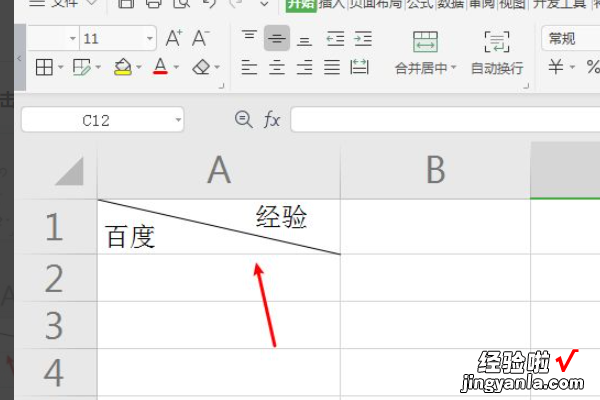经验直达:
- excel斜线怎么画和写字
- excel表格表头斜线怎么写字
- excel表格中对角斜线怎么写字
一、excel斜线怎么画和写字
斜线表头可以用,绘图工具-----自选线条---------直线----------来画
也可以用-----设置单元格格式----边框----左右下角里的斜杠和反斜杠,来设置
里面打字时先打上一个"日期"按下ALT键和回车键,强行换行,再输入"姓名",最后输入空格进行调整汉字的位置
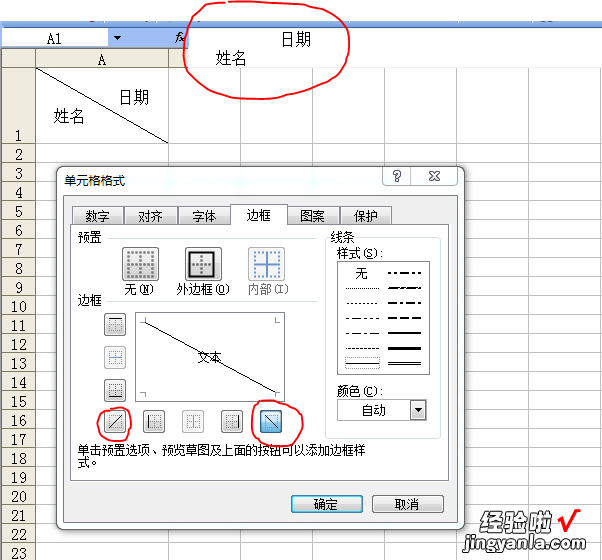
如果是一格斜分成3格,这要用到----绘图工具---直线----来画上
再写"日期"按下ALT 回车,写入"数据"按下ALT 回车,最后写入"姓名",再用空格键来调整各词组的位置
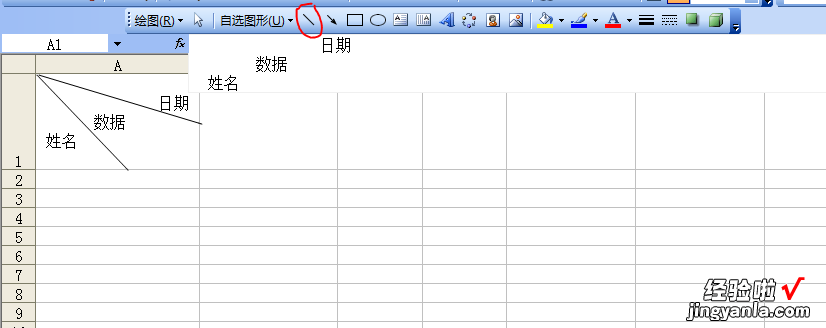
单元格设置好对角斜线后,在单元格输入 "日"按下ALT 回车,再输入"时期"按下ALT 回车,再输入"间"字,最后用空格键调整文字的位置
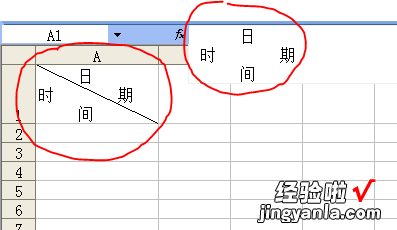
二、excel表格表头斜线怎么写字
下图是一个在 Excel 2007 版的单元格内,加斜线写字的示例:
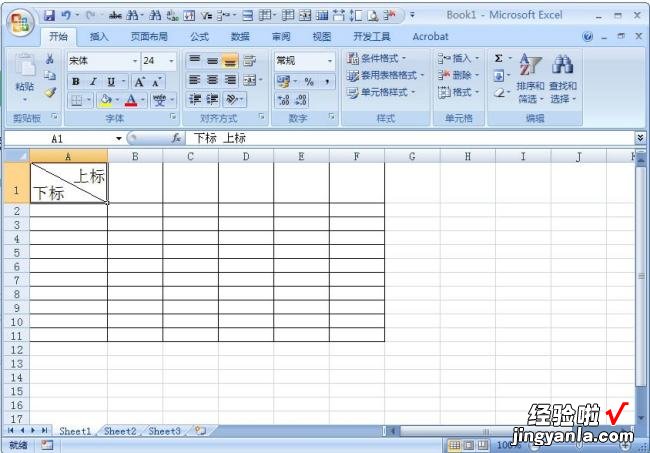
单元格内加斜线写字的示例
“excel表格表头斜线怎么写字”如果是如图所示的情况,则可参照下列步骤:
- 单元格加斜线后,照常写字(在该单元格内写字与在未加斜线的单元格写字是一样的) 。
- 如果希望左下右上的排列 , 则设定左边的字为下标 , 右边的字为上标,然后调整字体大小与左右之间的间距(一般加空格)以及单元格的大小即可 。或
- 如果对斜线单元格的字排列没有特别要求,则只要调整字体大小与左右之间的间距等即可
- 【excel表格表头斜线怎么写字 excel斜线怎么画和写字】在斜线单元格内选择左边字(将该字刷黑)
- 在该字上选择“设置单元格格式”(光标置于该字上点击鼠标右键在弹出的界面上?。?
- 在接着弹出的界面上选择“下标”(勾选“下标”左边的方框,并按“确定”键)
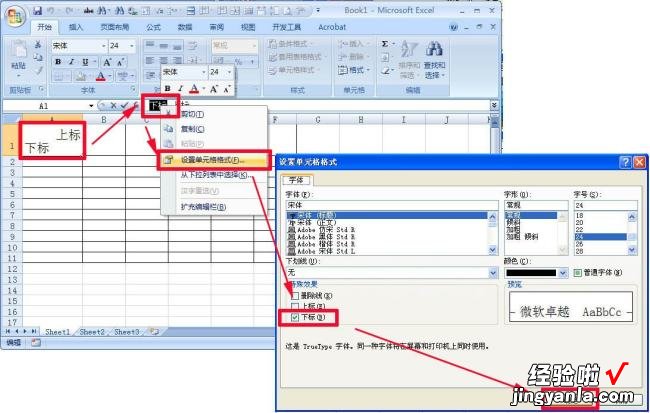
单元格的字设置成下标的步骤示意
三、excel表格中对角斜线怎么写字
点击【设置单元格格式】,在字体窗口点击【下标】,再点击“确定”即可 。详细步骤:
1、电脑打开表格,点击斜杠分格的单元格,如下图所示:
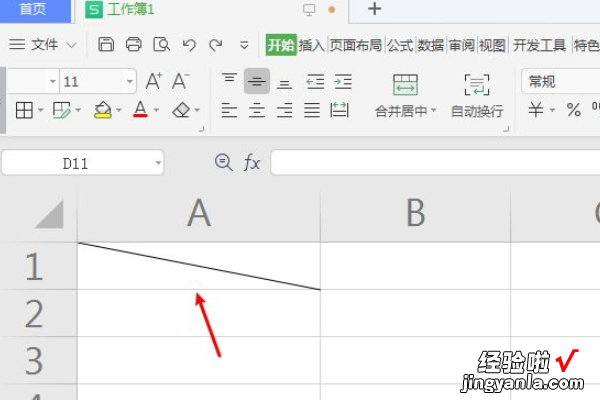
2、在单元格,输入文字,如下图所示:
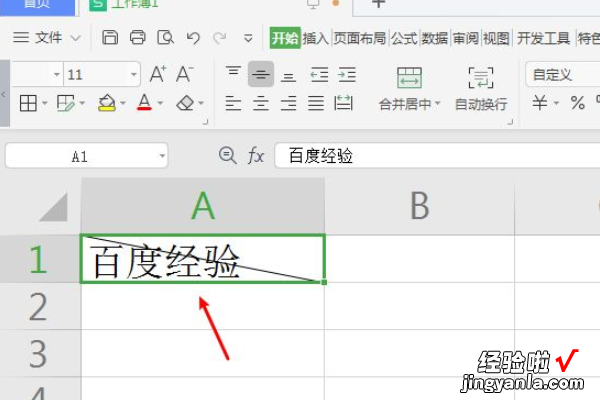
3、选中文字,鼠标右击,点击【设置单元格格式】,如下图所示:
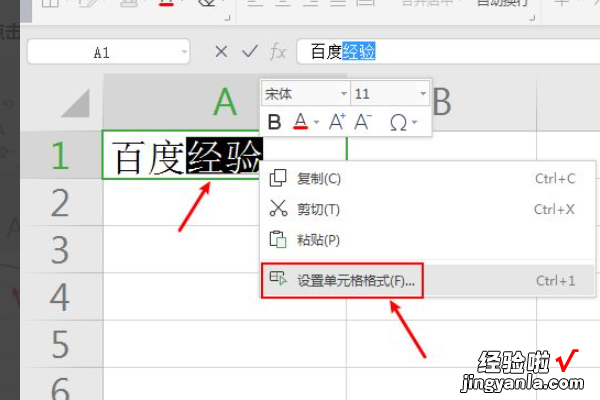
4、在字体窗口,点击【上标】,如下图所示:
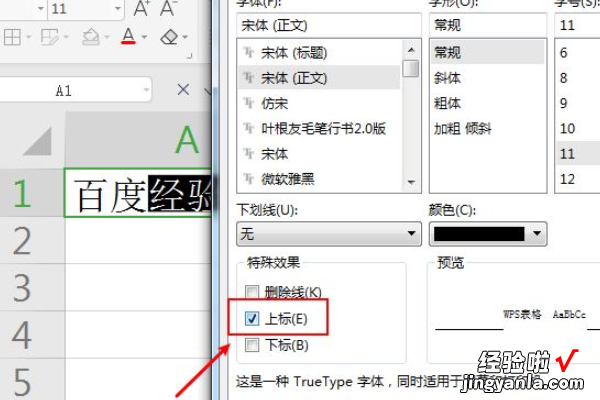
5、文字上标后,根据单元格长度,点击空格,让文字隔开,如下图所示:

6、完成后,斜杆分格右上角已经写字了 , 如下图所示:

7、相同的方法,选中文字 , 鼠标右击,点击【设置单元格格式】 , 如下图所示:
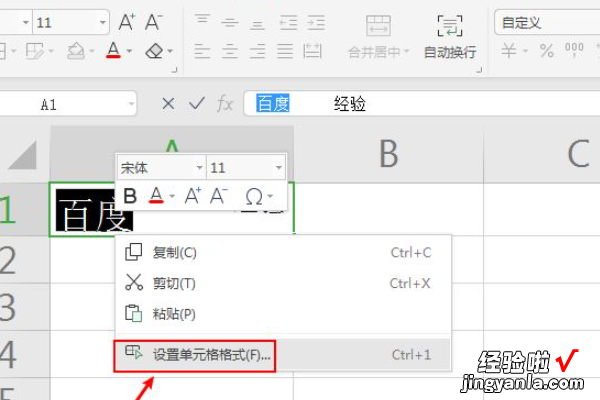
8、在字体窗口,点击【下标】,如下图所示:
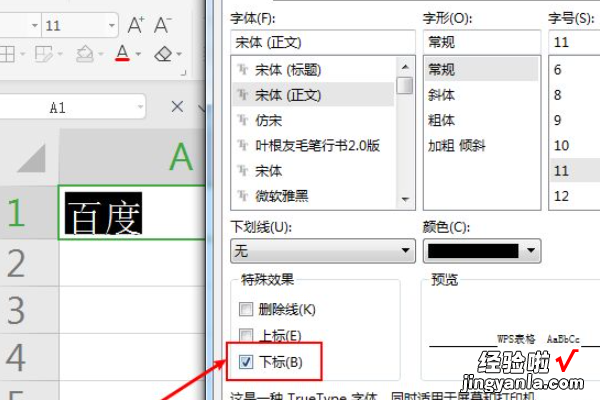
9、完成后,表格中斜杠分格已经写字了,如下图所示: